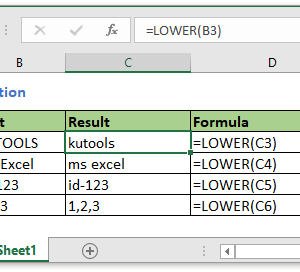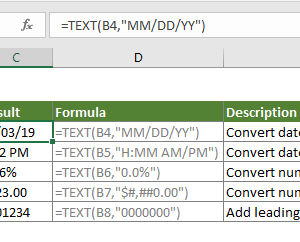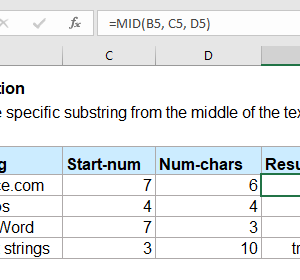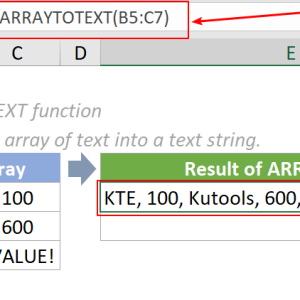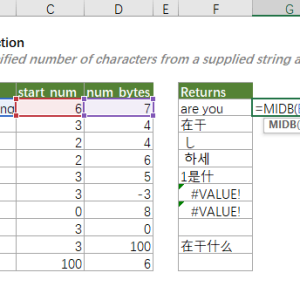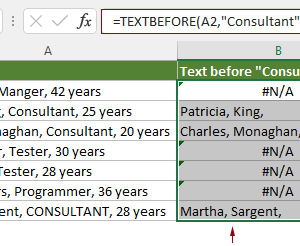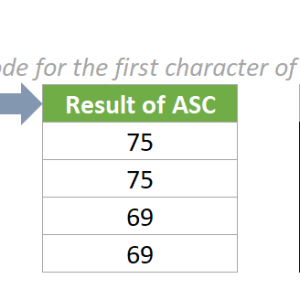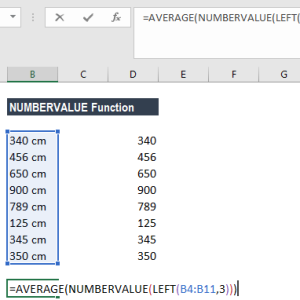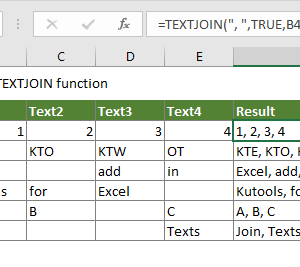Hàm BAHTTEXT trong Excel chuyển đổi số thành văn bản tiếng Thái với cú pháp đơn giản =BAHTTEXT(số), tự động thêm hậu tố “Baht” vào kết quả. Hàm này là yêu cầu bắt buộc trong hợp đồng và hóa đơn tài chính Thái Lan theo quy định pháp luật, giúp viết số tiền bằng chữ nhanh chóng thay vì thuê dịch thuật. Lưu ý quan trọng: hàm chỉ xử lý số nguyên, không hỗ trợ số thập phân, và trả về lỗi #VALUE! khi nhập văn bản thay vì số. Hàm có sẵn từ Excel 2007 đến Excel 365, yêu cầu cài đặt gói ngôn ngữ tiếng Thái trên máy tính để hiển thị đúng ký tự.
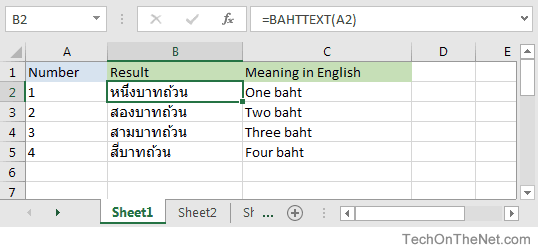
Hàm BAHTTEXT trong Excel chuyển đổi số thành văn bản tiếng Thái với hậu tố “Baht”. Tôi phát hiện hàm này khi làm hợp đồng với đối tác ở Bangkok, cần viết số tiền bằng chữ theo yêu cầu pháp lý Thái Lan. Một hàm đơn giản nhưng quan trọng cho ai làm việc với thị trường Thái.
Cú pháp và cách sử dụng cơ bản
Cú pháp của hàm BAHTTEXT cực kỳ đơn giản với chỉ một đối số duy nhất.
Cú pháp:
=BAHTTEXT(số)
Trong đó số là giá trị cần chuyển đổi. Có thể là số trực tiếp, tham chiếu ô, hoặc kết quả từ công thức khác.
Cách nhập hàm:
- Chọn ô muốn hiển thị kết quả
- Nhập dấu bằng và tên hàm:
=BAHTTEXT( - Nhập số hoặc tham chiếu ô:
A1hoặc1500 - Đóng ngoặc và nhấn Enter
Ví dụ với số 1500:
- Nhập:
=BAHTTEXT(1500) - Kết quả: “หนึ่งพันห้าร้อยบาทถ้วน” (một ngàn năm trăm baht)
Với tham chiếu ô chứa số 2000 ở ô B3:
- Nhập:
=BAHTTEXT(B3) - Kết quả: “สองพันบาทถ้วน” (hai ngàn baht)
Hàm này tự động thêm “บาทถ้วน” (baht) vào cuối mỗi kết quả. Điều này tuân thủ chuẩn pháp lý của Thái Lan khi viết số tiền bằng chữ trong hợp đồng và hóa đơn.
Ứng dụng thực tế trong hợp đồng và hóa đơn
Hàm BAHTTEXT không chỉ là công cụ chuyển đổi đơn thuần, mà là yêu cầu bắt buộc trong tài liệu tài chính Thái Lan.
Tình huống 1: Hợp đồng mua bán
Khi tạo hợp đồng với đối tác Thái, pháp luật yêu cầu ghi số tiền cả số và chữ. Giả sử giá trị hợp đồng ở ô C5 là 125000 baht:
="Giá trị hợp đồng: "&TEXT(C5,"#,##0")&" Baht ("&BAHTTEXT(C5)&")"
Kết quả: “Giá trị hợp đồng: 125,000 Baht (หนึ่งแสนสองหมื่นห้าพันบาทถ้วน)”
Tình huống 2: Hóa đơn thanh toán
Bảng hóa đơn có đơn giá ở cột B, số lượng ở cột C, thành tiền ở cột D. Tại ô E2, tôi dùng:
=BAHTTEXT(D2)
Nếu D2 có công thức =B2*C2 với kết quả 3450, hàm BAHTTEXT sẽ tự động tính và hiển thị: “สามพันสี่ร้อยห้าสิบบาทถ้วน” (ba ngàn bốn trăm năm mươi baht).
Tình huống 3: Kết hợp với các hàm khác
Có thể lồng BAHTTEXT với SUM để tổng kết nhiều giá trị:
=BAHTTEXT(SUM(B2:B10))
Điều này đặc biệt hữu ích cho dòng tổng cộng cuối bảng hóa đơn. Thay vì tính tổng riêng rồi chuyển đổi, một công thức giải quyết cả hai.
Tôi dùng hàm này trong 15 hợp đồng với công ty ở Chiang Mai năm ngoái. Thay vì thuê dịch thuật viên, tôi tự xử lý phần số tiền trong 10 phút.
Xử lý lỗi VALUE và các trường hợp đặc biệt
Hàm BAHTTEXT có hai lỗi phổ biến và một hạn chế quan trọng cần biết.
Lỗi #VALUE! – Nguyên nhân số 1
Lỗi này xuất hiện khi đối số không phải là số. Các tình huống cụ thể:
Nhập văn bản thay vì số:
=BAHTTEXT("một ngàn") → Lỗi #VALUE!
=BAHTTEXT("1000") → Lỗi #VALUE!
Mặc dù “1000” trông giống số, Excel coi nó là văn bản vì có dấu ngoặc kép.
Cách khắc phục:
- Nhập số trực tiếp không có dấu ngoặc kép:
=BAHTTEXT(1000) - Dùng VALUE để chuyển văn bản sang số:
=BAHTTEXT(VALUE(A1)) - Kiểm tra định dạng ô: chọn ô → chuột phải → Format Cells → Number
Ô trống – Trường hợp đặc biệt
Khi tham chiếu đến ô trống, hàm không báo lỗi mà trả về:
=BAHTTEXT(A1) với A1 trống
Kết quả: "ศูนย์บาทถ้วน" (không baht)
Excel tự động coi ô trống là số 0. Điều này có thể gây nhầm lẫn trong hóa đơn, nên thêm kiểm tra:
=IF(A1="","",BAHTTEXT(A1))
Hạn chế với số thập phân
Đây là điểm quan trọng nhất: BAHTTEXT không xử lý số thập phân.
=BAHTTEXT(1500.75)
Kết quả: "หนึ่งพันห้าร้อยบาทถ้วน" (một ngàn năm trăm baht)
Hàm tự động làm tròn xuống, bỏ qua phần thập phân hoàn toàn. Với tiền tệ Thái, đơn vị nhỏ nhất là satang (1 baht = 100 satang), nhưng BAHTTEXT không hỗ trợ chuyển đổi satang. Nếu cần ghi cả satang, phải tách riêng phần nguyên và thập phân xử lý thủ công.
Khi nào nên dùng và khi nào không nên dùng
Hàm BAHTTEXT có phạm vi ứng dụng rất hạn chế, chỉ phù hợp trong các tình huống cụ thể.
Nên dùng khi:
Làm việc trực tiếp với văn bản pháp lý Thái Lan. Hợp đồng, biên bản, văn bản công chứng theo luật Thái đều yêu cầu ghi số tiền bằng chữ tiếng Thái. BAHTTEXT là giải pháp nhanh nhất.
Tạo hóa đơn cho khách hàng Thái Lan. Doanh nghiệp Thái thường yêu cầu hóa đơn có số tiền bằng chữ để đối chiếu và báo cáo thuế. Thêm cột BAHTTEXT giúp hóa đơn chuyên nghiệp hơn.
Lập báo cáo tài chính cho chi nhánh ở Thái. Báo cáo nội bộ gửi cho văn phòng Bangkok hoặc Phuket cần định dạng địa phương hoá. BAHTTEXT giúp đồng nghiệp Thái đọc số liệu dễ hơn.
Đào tạo nhân viên về đồng tiền Thái. Khi dạy về tỷ giá hoặc giao dịch xuyên biên giới, công cụ tự động chuyển đổi giúp nhân viên học nhanh cách đọc số tiền tiếng Thái.
Không nên dùng khi:
Làm việc với đồng tiền khác. BAHTTEXT chỉ dành cho baht Thái. Với đồng Việt Nam, dùng thư viện bên ngoài hoặc viết macro riêng. Không có hàm tương tự cho tiếng Việt trong Excel.
Cần xử lý số thập phân chính xác. Nếu số liệu tài chính có phần lẻ quan trọng (như 1500.75 baht = 1500 baht 75 satang), BAHTTEXT sẽ mất thông tin. Phải dùng giải pháp khác.
File cần chia sẻ với người không cài ngôn ngữ Thái. Kết quả BAHTTEXT hiển thị ký tự Thái. Nếu máy người nhận không có font tiếng Thái, sẽ thấy ô vuông hoặc dấu hỏi thay vì chữ.
Tính toán thêm với kết quả. BAHTTEXT trả về văn bản, không phải số. Không thể dùng kết quả trong công thức toán học. Luôn giữ giá trị gốc ở ô riêng để tính toán sau này.
Phiên bản Excel tương thích và lưu ý cuối
Hàm BAHTTEXT có sẵn trong tất cả phiên bản Excel từ 2007 trở về sau. Các phiên bản được hỗ trợ bao gồm Excel 2007, 2010, 2013, 2016, 2019, 2021, 2024 và Excel for Microsoft 365. Hàm cũng hoạt động trên Excel for Mac và Excel cho web.
Lưu ý về cài đặt ngôn ngữ: máy tính phải có gói ngôn ngữ tiếng Thái. Nếu chưa cài, vào Control Panel → Region and Language → Install display languages và thêm Thai. Một số phiên bản Windows đã có sẵn, nhưng Windows Home Edition thỉnh thoảng cần tải thêm.
Khi lưu file để gửi cho đối tác Thái, nên dùng định dạng XLSX thay vì XLS cũ. Định dạng mới hỗ trợ Unicode tốt hơn, đảm bảo ký tự Thái hiển thị chính xác trên mọi máy. Nếu đối tác dùng Google Sheets, hàm BAHTTEXT không hoạt động – cần export sang PDF hoặc chụp ảnh phần kết quả.
Đối với người mới bắt đầu làm việc với thị trường Thái, hãy test hàm với vài số nhỏ trước để quen với cách hiển thị. Kiểm tra kết quả với đồng nghiệp người Thái để đảm bảo chính xác. Hàm này tiết kiệm thời gian nhưng vẫn cần có người xác nhận lần đầu sử dụng.